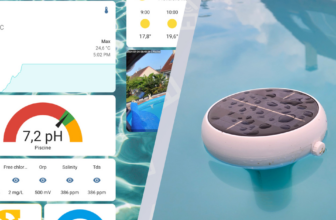Fibaro هي شركة مصنعة نعرفها جيدًا هنا، منذ أن اختبرنا أول صندوق أتمتة منزلي في عام 2012، والذي قمت أيضًا بتنفيذ الترجمة الفرنسية له:p تم شراء الشركة المصنعة البولندية في عام 2018 من قبل شركة Nice، الرائدة في مجال تشغيل البوابات والمصاريع الدوارة. وهكذا أدى هذا الاستحواذ إلى ظهور صندوق أتمتة منزلي جديد تحت الاسم يوبي هوم. لا يزال يعمل باستخدام بروتوكول Zwave، كما أنه يستوعب أيضًا بروتوكول الراديو Nice، مما يسمح بالتحكم في جميع الأتمتة محليًا. أقترح عليك اكتشاف ذلك بمزيد من التفصيل.
فتح صندوق التشغيل الآلي للمنزل Yubii Home
بالنسبة لهذا الاختبار، تلقيت صندوق التشغيل الآلي للمنزل Yubii Home، مصحوبًا بجهازين طرفيين من نوع Zwave.

في الداخل، نكتشف الصندوق، مصحوبًا ببساطة بمصدر طاقة وكابل USB وتعليمات.

الصندوق نفسه مصقول للغاية وسري، في علبة بلاستيكية بيضاء بالكامل، الجزء العلوي منها مضلع. يتم عرض مؤشر LED واحد في المقدمة للإشارة إلى التشغيل الصحيح. ضوء يمكن ضبط شدته في إعدادات الصندوق، إذا كنت تريد شيئًا سريًا للغاية. وبالتالي فإن هذا الصندوق الصغير لن يلاحظه أحد حتى في غرفة المعيشة.

لإعطائك فكرة عن أبعاده: يبلغ طوله 17.5 سم فقط وعمق 11 سم وارتفاعه 2.5 سم. مضغوط جدًا، لذلك!

الجزء السفلي باللون الأسود، ويتضمن ملصقًا بالمعرفات الافتراضية للاتصال الأول. ولكن قبل كل شيء، فهو يحتوي على 4 أقدام مطاطية صغيرة لمنع الصندوق من الانزلاق عند وضعه على الأثاث، بالإضافة إلى فتحتين إذا كنت تريد تثبيته على الحائط.

الجزء الخلفي نظيف تمامًا، مع منفذ USB صغير فقط للطاقة، وزرين يستخدمان لإعادة تشغيل الصندوق أو إعادة ضبطه. لا ضجة! ولا يوجد منفذ إيثرنت أيضًا، وبالتالي سيتم توصيل الصندوق عبر شبكة Wifi، مما سيسمح في النهاية بوضعه في أي مكان بالمنزل، طالما يوجد منفذ طاقة أو مقبس USB لتشغيل الصندوق.


نشعر أن الشركة المصنعة أرادت هنا صندوق أتمتة منزلي لعامة الناس، سهل التركيب، وبتصميم غير مخيف. تم التحقق من صحة WAF :)
ولكن على الرغم من هذا المظهر التبسيط، إلا أن هذا الصندوق يحتوي على وحدة تحكم Zwave Plus (سلسلة 700)، بالإضافة إلى اتصال 433 و868 ميجا هرتز للتواصل مع معدات نيس. بالإضافة إلى واي فاي 2.4 جيجا هرتز بالطبع.
بالنسبة للاختبارات، تلقيت أيضًا جهازي Zwave Plus: مقبس متصل وكاشف للحركة، يعمل أيضًا كمستشعر لدرجة الحرارة والسطوع.

أولئك الذين تابعوا المدونة لفترة طويلة سوف يتعرفون بسهولة على هذه الأجهزة الطرفية، والتي تحدثنا عنها بشكل موسع في وقت فيبارو. وهم نفس الشيء، ببساطة تحت راية نيس اليوم.

هذا كل شيء لدور المالك! لذلك دعونا ننتقل دون تأخير إلى تثبيته واستخدامه…
استخدام صندوق التشغيل الآلي للمنزل Yubii Home
يتم التكوين الأولي عن طريق الاتصال مباشرة بالصندوق باستخدام جهاز كمبيوتر، عن طريق الاتصال بشبكة Wifi التي تم إنشاؤها بواسطة صندوق Yubii Home. ستحتاج بالفعل إلى إجراء التكوين الأول والتحديث قبل أن تتمكن من استخدامه مع تطبيق الهاتف المحمول.
بمجرد الاتصال بشبكة Wifi الخاصة بالصندوق، تكتب عنوان IP الخاص بك في متصفح الويب، كما هو موضح في الجزء الخلفي من الصندوق.
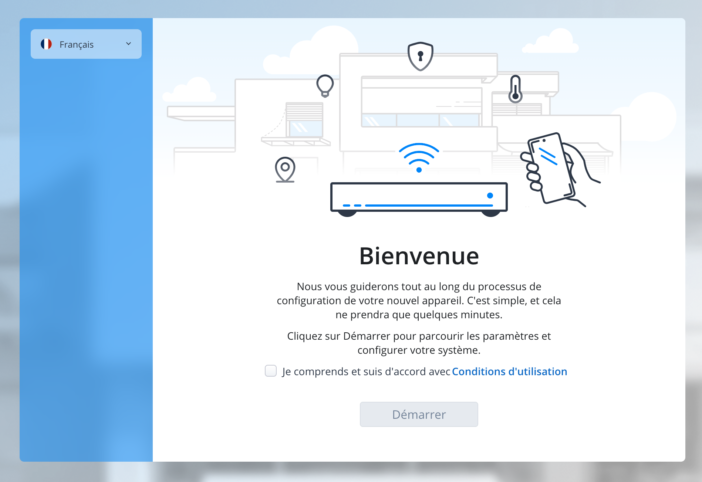
ثم يمنحنا النظام خيار محرك Zwave. إذا أردنا أن نصدق الرسالة، لم يعد يتم الاحتفاظ بـ V2، لذلك اخترت هنا مباشرة V3، الذي لا يزال في مرحلة تجريبية، ولكن من المتوقع أن يتطور.

يجب عليك بعد ذلك الإشارة إلى شبكة WiFi التي يجب أن ينضم إليها الصندوق، بحيث يمكن الوصول إليها بسهولة.
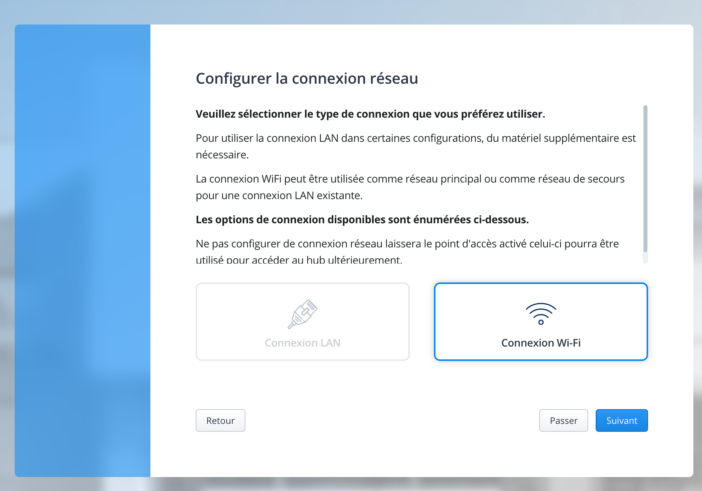
نشير أيضًا إلى موقعها الجغرافي: سيكون هذا مفيدًا بشكل خاص لتحديد أوقات شروق الشمس وغروبها، وهو عملي جدًا في السيناريوهات.
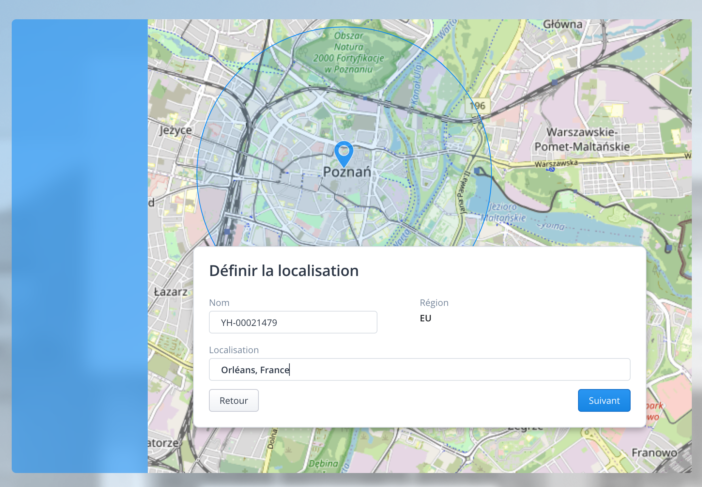
نقوم بضبط معلمات الترجمة، لتحديد تنسيق التاريخ بشكل خاص، واستخدام الفواصل أو النقاط، وما إلى ذلك.
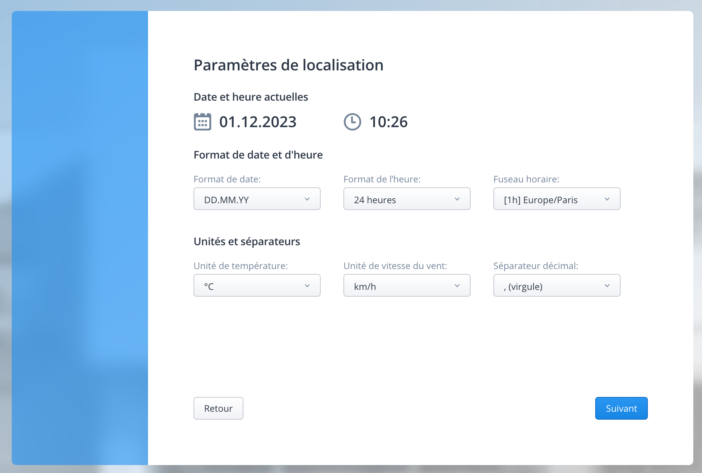
ثم نقوم بتحديد كلمة المرور لحساب المسؤول، بالإضافة إلى عنوان البريد الإلكتروني، وهو أمر مفيد لاستعادة كلمة المرور في حالة نسيانها.
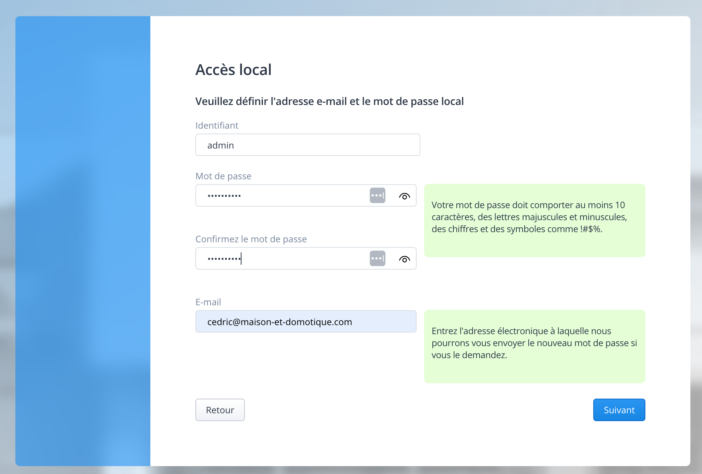
كل ما تبقى هو تكوين الوصول عن بعد. هذا ليس ضروريا، يمكن للصندوق أن يعمل بشكل مستقل تماما. يمكن للخبراء دائمًا تحديد عنوان إعادة التوجيه للوصول إليه من الخارج. ولكن إذا كنت لا تريد أن تزعج نفسك، فيمكنك ببساطة استخدام خدمة Fibaro Cloud، وهي خدمة آمنة تمامًا وتسمح لك بالوصول إلى جهاز الاستقبال الخاص بك من أي مكان، دون الحاجة إلى تكوين أي شيء على جهاز التوجيه الخاص بك. الحل البسيط!
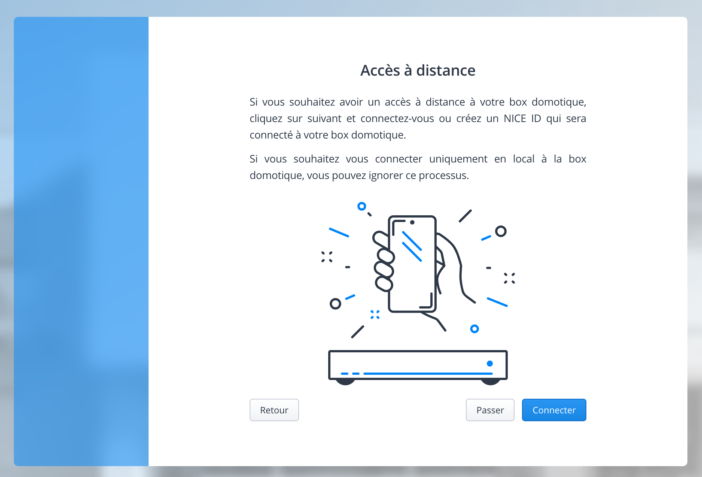
للقيام بذلك، سيتعين عليك ببساطة إنشاء حساب Fibaro، وربط صندوق التشغيل الآلي للمنزل Yubii Home به.
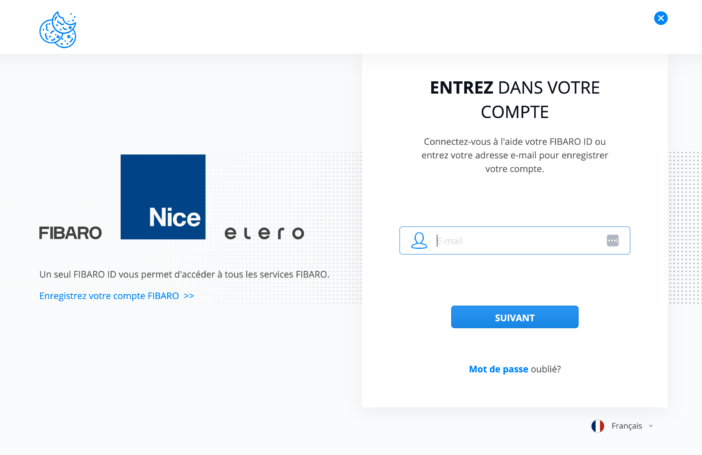
وانتهى الأمر! التثبيت في حد ذاته ليس معقدًا حقًا، كل ما عليك فعله هو اتباع الخطوات القليلة للمعالج للبدء بسهولة.
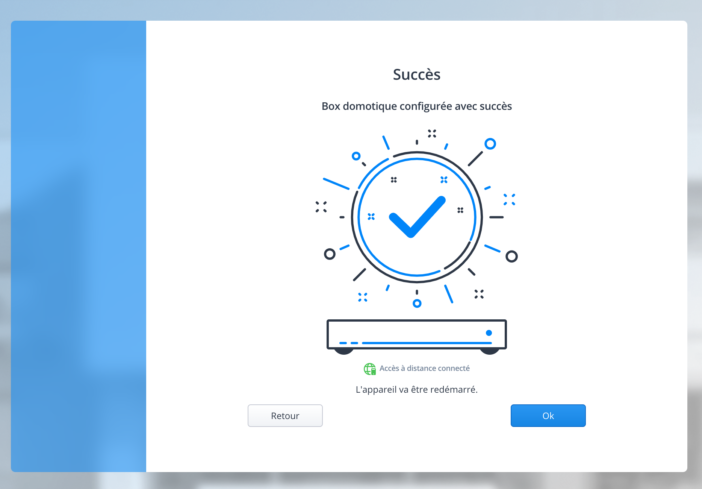
استخدام صندوق التشغيل الآلي للمنزل Yubii Home
بمجرد اكتمال التكوين الأولي، يمكنك الوصول إلى شاشة التحكم في صندوق التشغيل الآلي للمنزل. بل إنه فارغ في الوقت الحالي، وهو أمر طبيعي تمامًا، حيث أننا لم نقم بإنشاء أي معدات هناك.
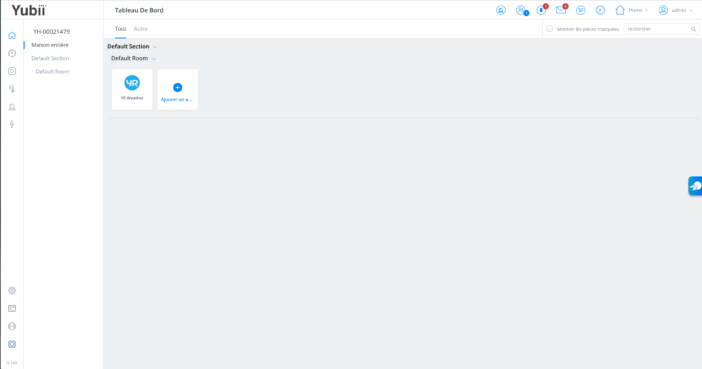
أولئك الذين يعرفون Fibaro Home Center 3، أو حتى Home Center Lite، سوف يتعرفون بسهولة على الواجهة: فهي متطابقة. في الواقع، هذا الصندوق هو HC Lite الذي أضفنا إليه دعمًا لبروتوكولات Nice بالإضافة إلى Zwave!
يوجد في أعلى اليمين العديد من الرموز التي تشير إلى حالة المنبه وعدد الأشخاص المتصلين والإشعارات وأي تحديثات متاحة ووضع المنزل وما إلى ذلك. اختصارات عملية للغاية للاستخدام!
هنا نبدأ بتحديث الصندوق بأحدث إصدار.
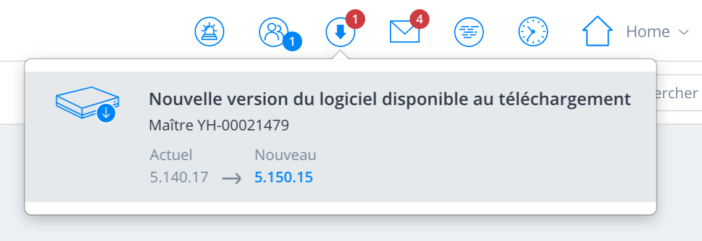
اعتبارًا من هذه اللحظة، سيكون الصندوق فقط قابلاً للاستخدام مع تطبيق الهاتف المحمول.
لكن بالنسبة لبقية التكوين، سنبقى على واجهة الويب في الوقت الحالي، وهو ما أجده شخصيًا أكثر عملية في هذه المرحلة.
إضافة الأجهزة الأولى
بمجرد تحديث الصندوق، نبدأ بإنشاء أقسام وغرف لتنظيم منزلنا. يمكن أن تكون الأقسام أرضيات أو أجزاء كبيرة من المنزل. يمكننا أن نتخيل إنشاء طابق أرضي، طابق علوي، حديقة، الخ.
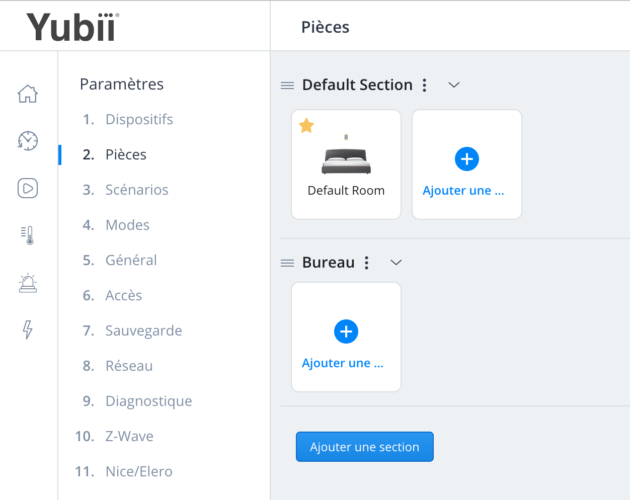
بمجرد إنشاء الأقسام، يمكنك إضافة أجزاء إليها. نعطيه اسمًا، ونضعه في قسم، ويمكننا تخصيص رمز له لتمثيل رسومي أفضل.
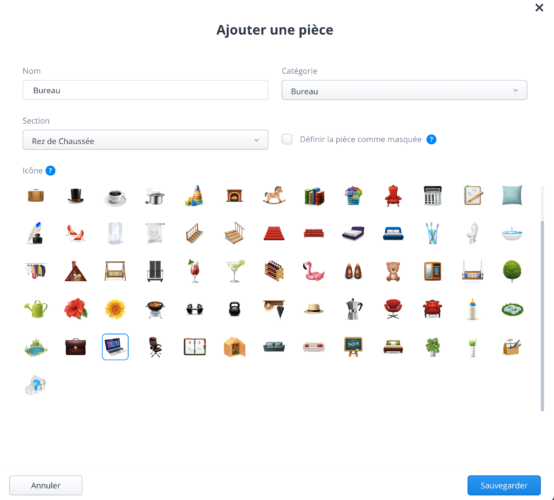
هنا هو التكوين الخاص بي على سبيل المثال:
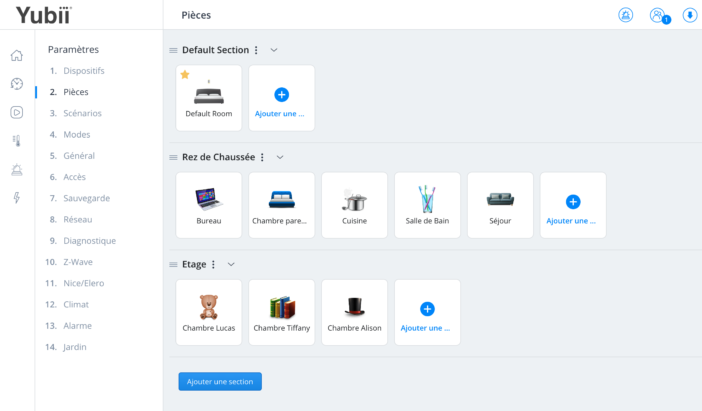
بمجرد إنشاء الأجزاء، فقد حان الوقت لإضافة الأجهزة الطرفية الأولى لدينا، عبر شاشة الإعدادات/الأجهزة في الواجهة:
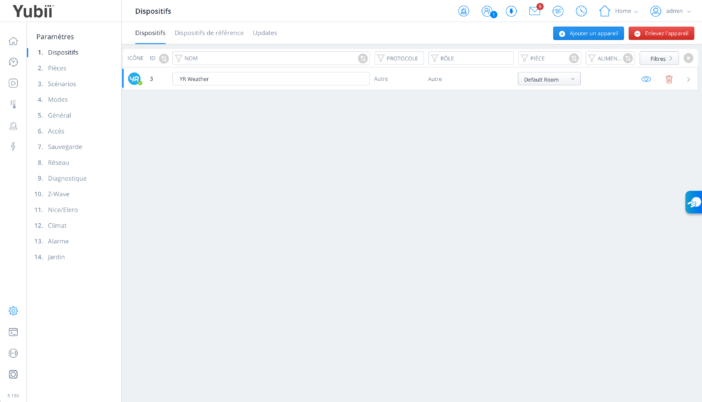
لدينا الاختيار هنا بين Zwave، وNice، إليرو (العلامة التجارية الراقية للستائر الدوارة والحماية من الشمس)، و”الأجهزة الأخرى”، التي سنعود إليها لاحقًا.
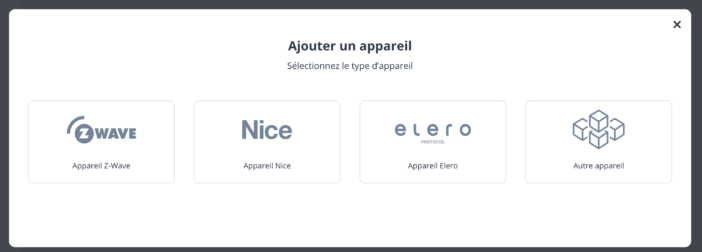
هنا نطلب إضافة أجهزة Zwave الخاصة بنا. بالنسبة لأولئك الذين هم على دراية بهذا البروتوكول، تكون العملية دائمًا هي نفسها: تطلب إضافة جهاز، وينتقل المربع إلى وضع الاقتران، وينتظر اكتشاف الأجهزة المراد إضافتها.
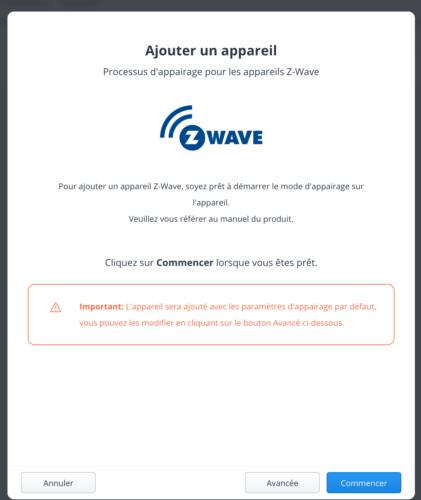
في حالة أجهزة Fibaro/Nice Zwave يجب الضغط على الزر الخاص بها 3 مرات لتفعيلها.
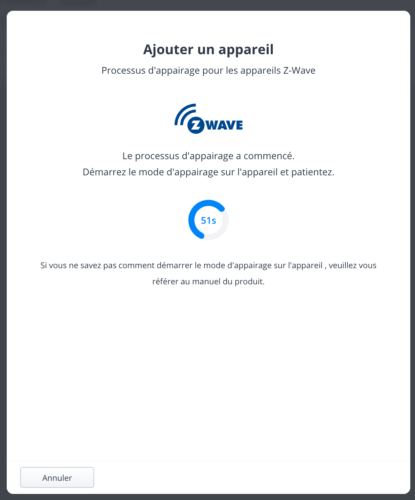
يتم بعد ذلك اكتشاف أجهزة Zwave وإضافتها إلى شبكة Zwave.
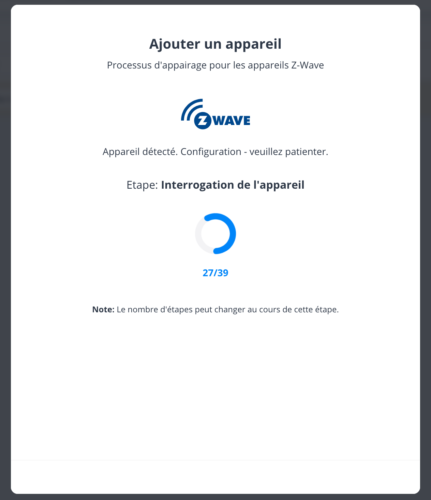
هنا نجد المقبس المتصل لدينا:
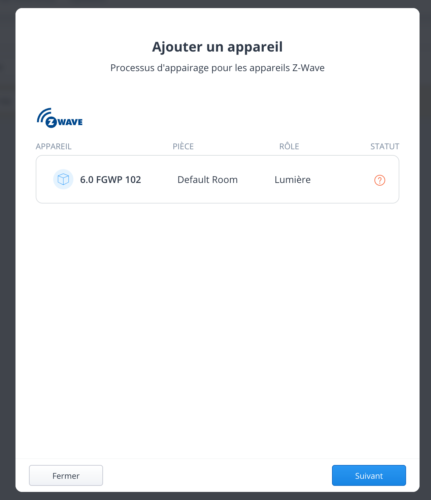
وكاشف الحركة الخاص بنا، والذي يعمل أيضًا كمستشعر لدرجة الحرارة والضوء. كما نرى بوضوح خصائصه المختلفة:
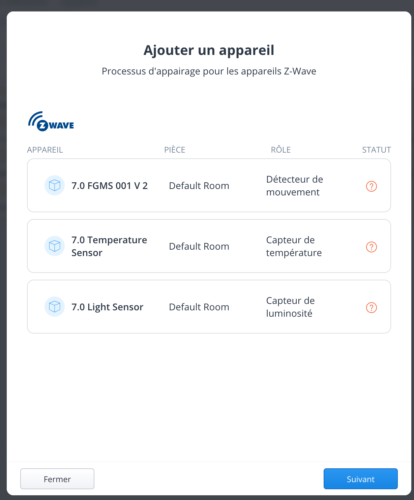
يمكننا بعد ذلك منحهم اسمًا ووضعهم في غرفة لتنظيم منزلنا المتصل.
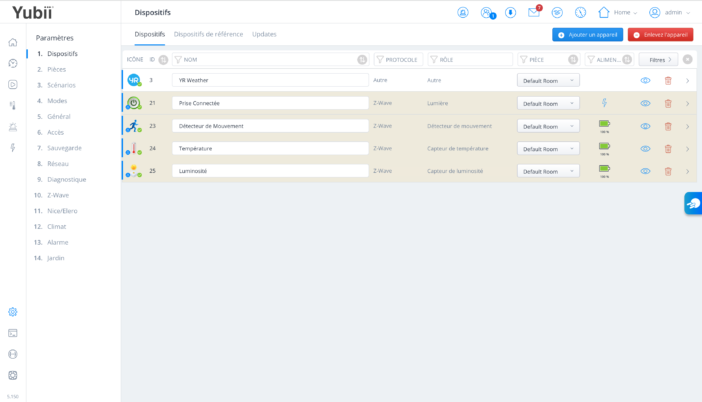
نجد بعد ذلك الأجهزة الطرفية الخاصة بنا على لوحة القيادة في صندوق Yubii Home:
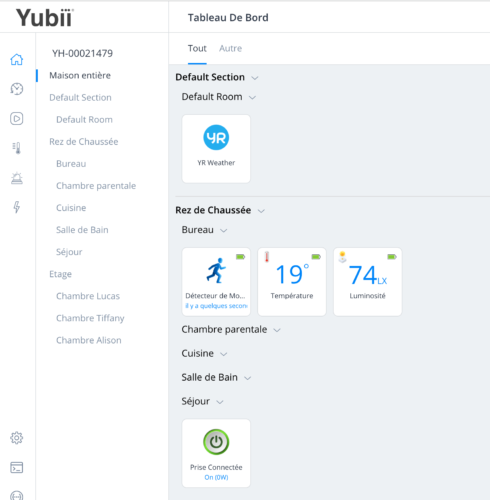
وكذلك في الغرفة المخصصة لهم. لدينا شاشة واضحة توضح جميع المعلومات الضرورية بالإضافة إلى مستوى البطارية إذا كان الجهاز يعمل بالبطارية:
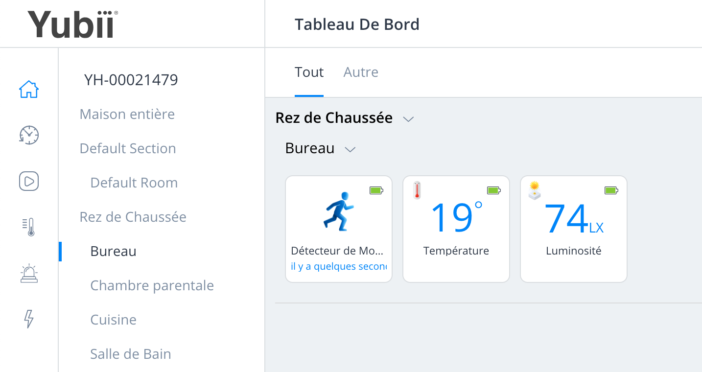
نظرًا لعدم تجهيزي بأنظمة التشغيل الآلي Nice أو Elero، لم أتمكن من اختبار هذا الجزء. من ناحية أخرى، من المثير للاهتمام أن نرى أنه من الممكن إضافة أجهزة طرفية أخرى غير أجهزة Zwave / Nice / Elero. كتالوج Zwave واسع جدًا اليوم، ونحن لا نقتصر هنا على الأجهزة الطرفية Fibaro أو Nice Zwave: معظم الشركات المصنعة الأخرى مدعومة أيضًا، لأن Zwave تحترم معيارًا موحدًا راسخًا.
لكن من خلال قسم “الأجهزة الأخرى” يمكن إضافة العديد من الأجهزة الأخرى: الكاميرات، منظمات الحرارة، وغيرها.
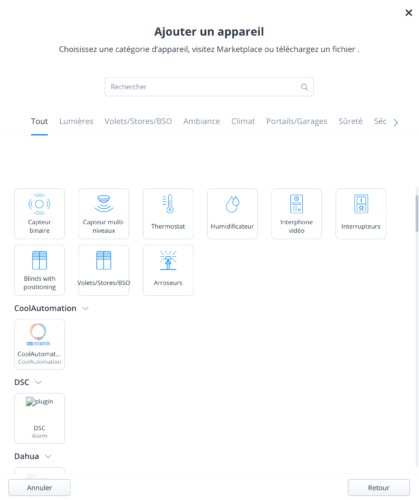
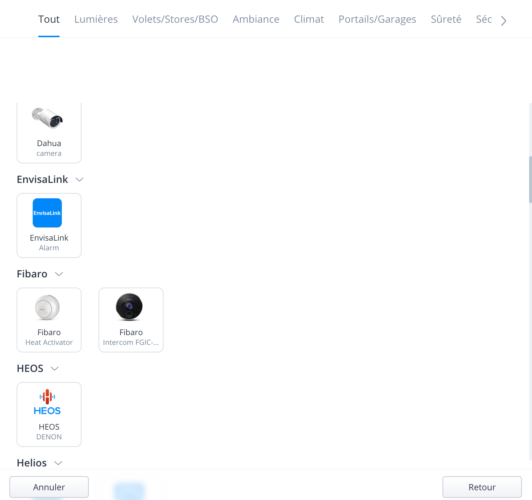
بالإضافة إلى كل هذه الاختيارات، هناك السوق حيث يمكن تنزيل المكونات الإضافية المختلفة لتثبيت الأجهزة أو الميزات.
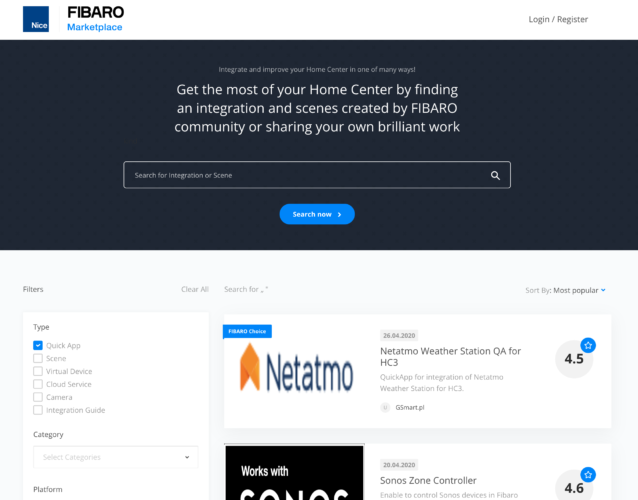
ومع ذلك، كن حذرًا للتحقق من التوافق مع صندوق Yubii Home، لأن بعض المكونات الإضافية التي تم تطويرها لـ Fibaro HC2 “القديم” ليست متوافقة دائمًا.
لكن هذا يفتح العديد من الاحتمالات. وبالتالي كان من الممكن بالنسبة لي أن أضيف إضاءة Philips Hue الخاصة بي:
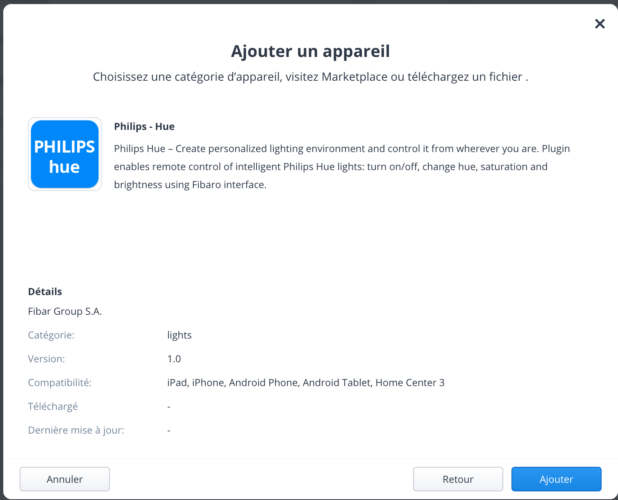
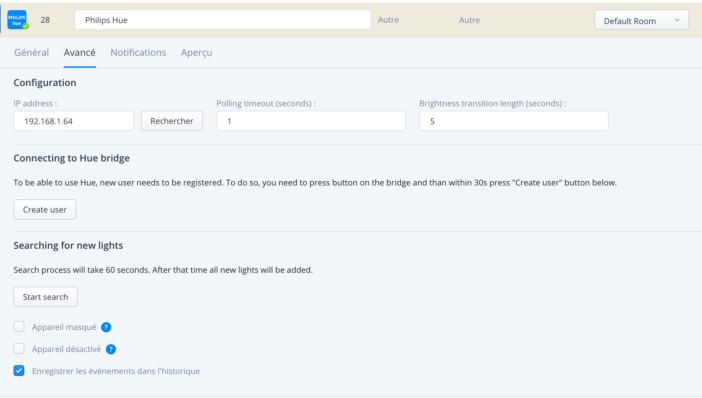
من الممكن أيضًا إضافة العديد من نماذج الكاميرا، التي يتم التعرف عليها تلقائيًا من خلال طرازها الدقيق أو توافقها مع OnVif:
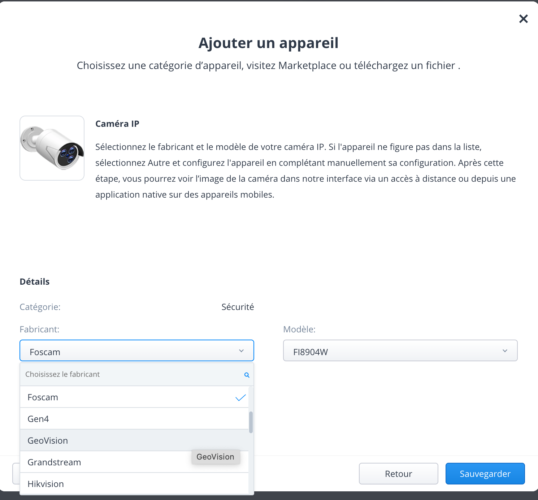
أو عن طريق تكوينها يدويًا بالكامل:
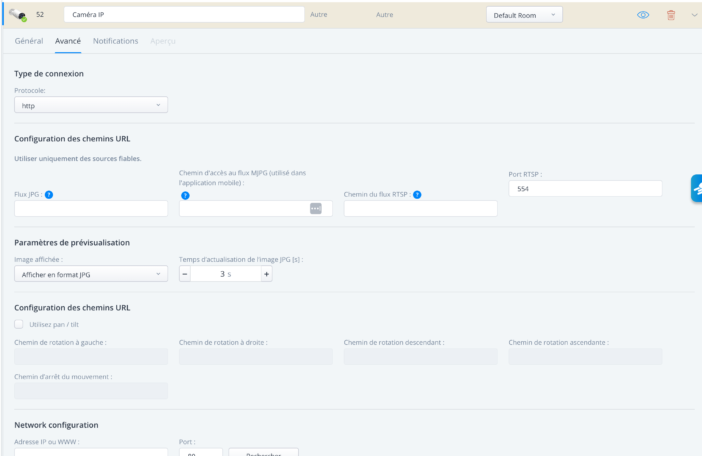
باختصار، إمكانيات إضافة الأجهزة كبيرة للغاية، حيث تعلن الشركة المصنعة عن التوافق مع أكثر من 3500 جهاز. لا ينبغي عليك حقًا أن تتردد في استكشاف قسم السوق هذا.
الأتمتة
يعد التحكم في منزلك بالكامل بنقرة واحدة في تطبيق الهاتف المحمول أمرًا جيدًا، ولكن الهدف من التشغيل الآلي للمنزل هو أتمتته، وجعله “ذكيًا”، وعدم التفكير في الأمر بعد الآن. وفي هذه المنطقة يوفر صندوق Yubii Home العديد من الإمكانيات.
بادئ ذي بدء، إدارة أوضاع الإسكان، عملية للغاية! افتراضيًا، يوفر النظام 4 أوضاع: الحاضر، والغائب، والعطلة، والليل. من الممكن في هذه الشاشة تحديد حالة جميع الأجهزة الموجودة في الفتحة بناءً على حالة الفتحة. على سبيل المثال، في الوضع الغائب، يمكنك إيقاف تشغيل جميع الإضاءة تلقائيًا، وإيقاف تشغيل الأجهزة غير الضرورية، وإغلاق المصاريع، وتنشيط المنبه. بنقرة واحدة، عندما تضع المنزل في وضع “بعيد”، سيتم إيقاف تشغيل جميع هذه الأجهزة وإغلاق المصاريع. على العكس من ذلك، من خلال تحويل المنزل إلى وضع “الحاضر”، يمكننا فتح المصاريع إذا كان الوقت لا يزال نهارًا، وإعادة تنشيط الأجهزة الضرورية. هذه عملية أتمتة بسيطة جدًا، ولكنها عملية جدًا في الحياة اليومية.
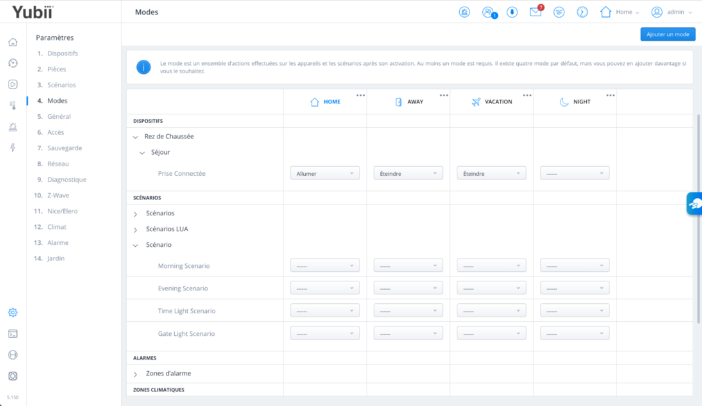
ثم تأتي إمكانية إنشاء السيناريوهات الخاصة بنا، والتي سيتم تشغيلها يدويًا، في وقت معين، أو وفقًا لمشغلات مختلفة. يقدم النظام بعض السيناريوهات الافتراضية، مثل سيناريو “الصباح” الذي يمكن استخدامه لفتح الستائر تلقائيًا عند شروق الشمس وتشغيل ماكينة صنع القهوة.
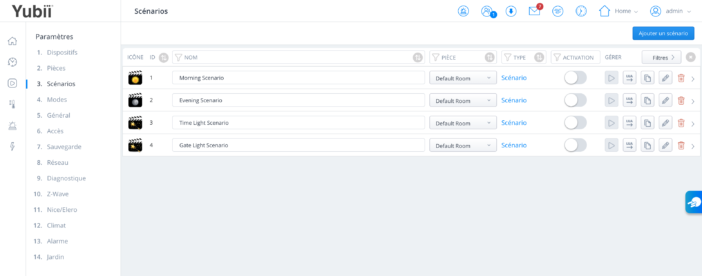
يمكنك إعطاء اسم واختيار رمز وضبط المعلمات المختلفة:
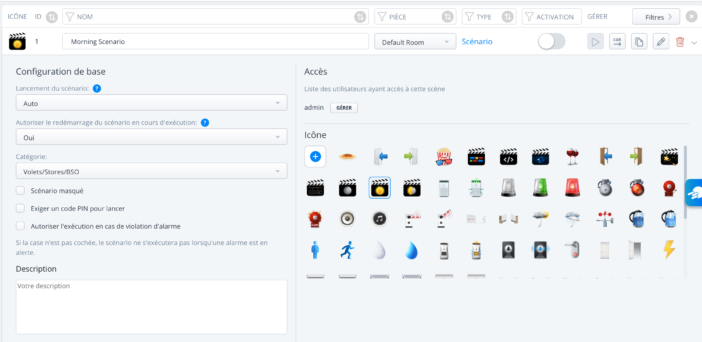
يمكننا بعد ذلك تطبيق السيناريو على مجموعة من الأجهزة، على سبيل المثال على جميع الستائر، إذا أردنا فتحها جميعًا عند شروق الشمس في الصباح:
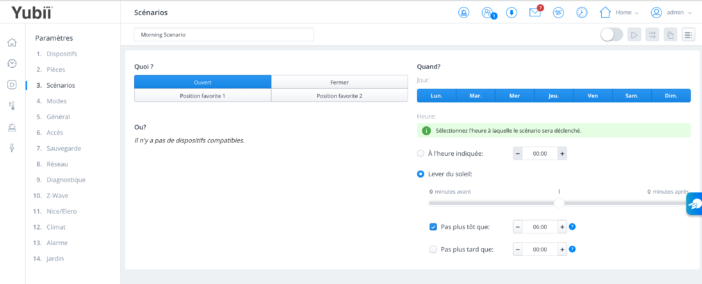
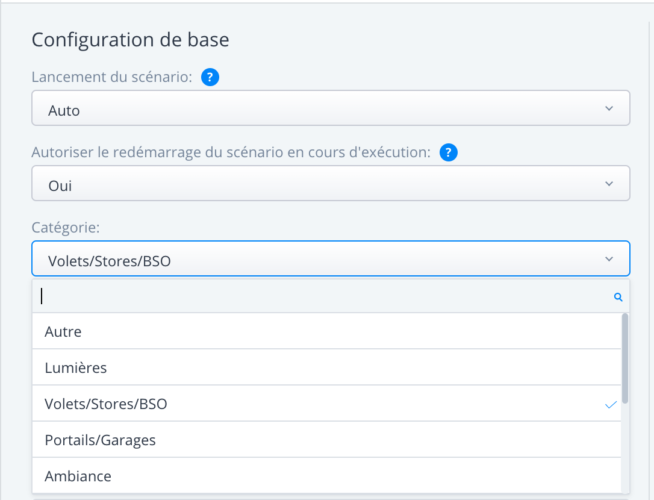
لكن Yubii Home يقدم نوعين آخرين من السيناريوهات: في شكل كتل للتجميع، أو كود Lua.
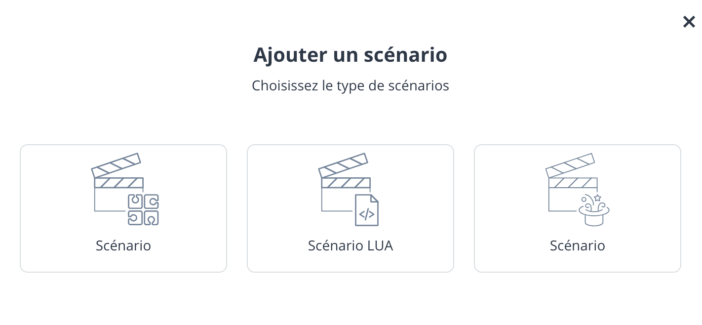
وضع الحظر مشابه جدًا لما يمكنك فعله بالخدش، لأولئك الذين يعرفون نظام التطوير هذا. لدينا كتل على اليمين، علينا ببساطة سحبها إلى اليسار، إلى المربع الذي نريده. لقد قمت هنا على سبيل المثال بوضع شرطين: أيام الأسبوع، من الاثنين إلى الجمعة، وشرط آخر يعتمد على وقت شروق الشمس. وكما هو الحال، سيتم إطلاق السيناريو تلقائيًا من الاثنين إلى الجمعة عند شروق الشمس. الوقت الذي يحسبه النظام بالنسبة لموقعنا الجغرافي، والذي يتطور على مدار العام مع فصول السنة. ثم قمت بتنفيذ إجراءين بجانبه: تشغيل مقبس متصل، وإرسال إشعار لإبلاغي بذلك.
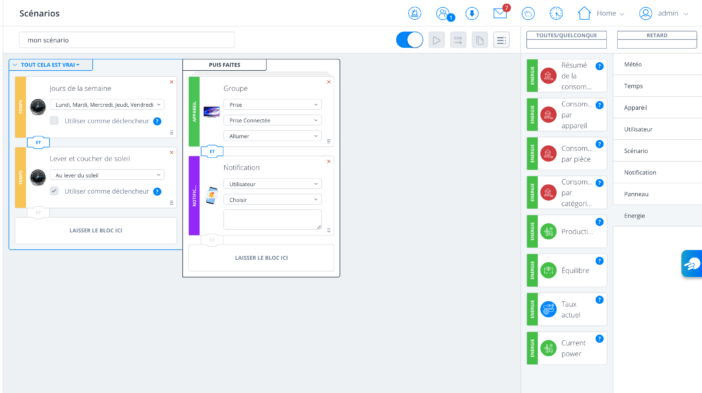
بهذه الطريقة، يمكننا إنشاء سيناريوهات كاملة ومعقدة إلى حد ما، ولكن عبر واجهة سهلة الاستخدام للغاية.
أخيرًا، النوع الأخير من السيناريو مخصص للمستخدمين المتقدمين، لأنه يستخدم لغة برمجة LUA هنا. هناك من الممكن التعمق جدًا في الشروط والحسابات والإجراءات التي يجب تفعيلها. ولكن عليك أن تتقن هذه اللغة:
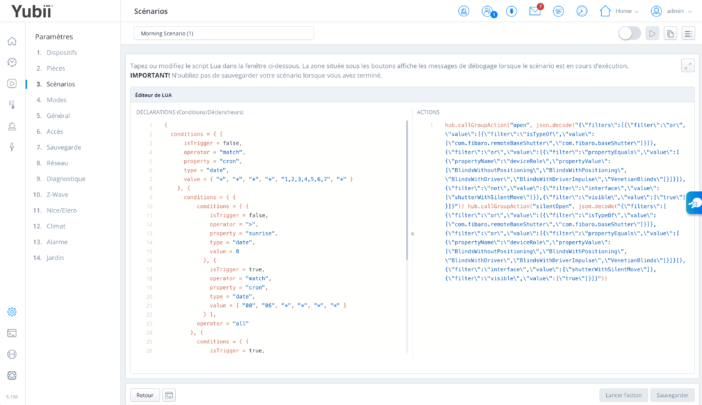
نصيحة صغيرة: يمكنك إنشاء معظم السيناريو باستخدام الكتل، ثم اطلب تحويل السيناريو الذي تم إنشاؤه إلى LUA. يقوم النظام بعد ذلك بالتحويل من تلقاء نفسه، وكل ما تبقى هو تحسين المعلمات القليلة التي نرغب في تعديلها في الكود؛-)
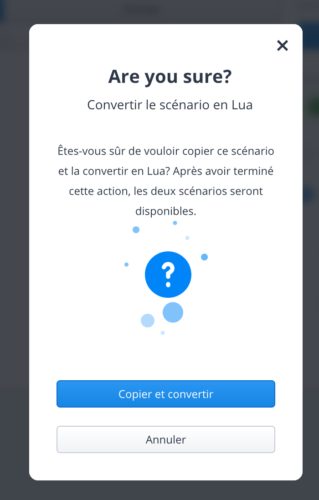
لوحات التحكم
يوفر صندوق Yubii Home أيضًا نظام “لوحة”. هذه شاشات ذات وظائف مخصصة.
على سبيل المثال، لدينا لوحة الإنذار، والتي تسمح لك بتحديد الأجهزة الطرفية التي سيتم استخدامها في نظام الإنذار (كاشفات فتح الأبواب، وكاشفات الحركة، وما إلى ذلك)، وتأخير الدخول/الخروج، وما إلى ذلك.

ويمكن بعد ذلك تشغيل السيناريوهات تلقائيًا في حالة وجود تنبيه. نجد نفس النظام بالنسبة للسيناريوهات التي رأيناها سابقًا:
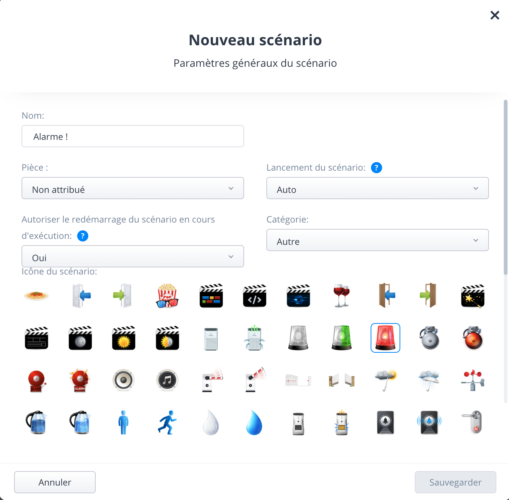
مع تحديد نظام الكتل المراد وضعها حسب الرغبة:
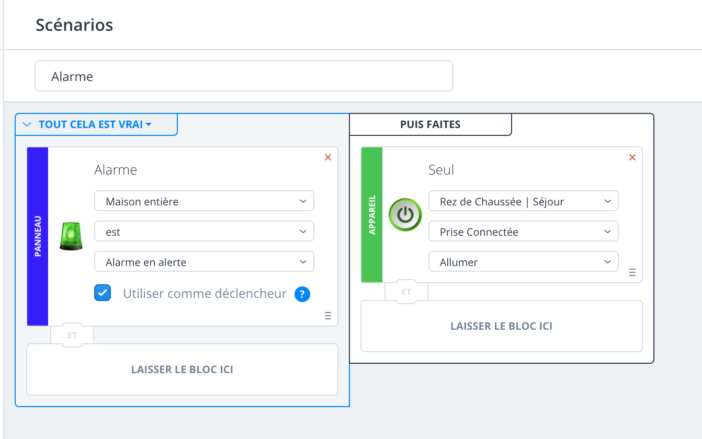
يتضمن النظام بالطبع لوحة مفاتيح مدمجة لتعطيل الإنذار، بحيث لا يمكن لأي شخص الوصول إليه. يتم تعريف الكود مباشرة على كل مستخدم:
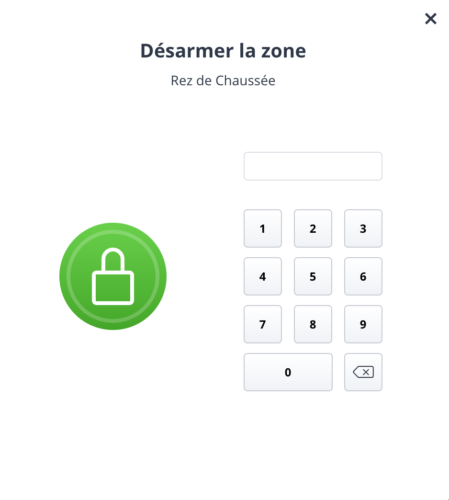
لوحة أخرى تسمح لك بإدارة درجة حرارة المنزل، عبر نظام الحرارة، وفقًا لجدول زمني ووضع المنزل الحالي.
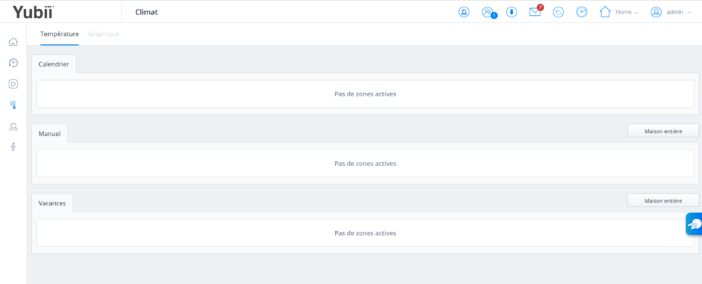
لم أتمكن من اختبار هذا الجزء، بسبب عدم توفر المعدات المتوافقة في متناول اليد، خاصة أنني هنا أقوم بالتسخين باستخدام الخشب :) لكن إدارة التدفئة تبدو كاملة جدًا، باستخدام منظمات الحرارة أو الصمامات الحرارية على سبيل المثال، مع إمكانية التحول إلى التشغيل اليدوي عند الرغبة:
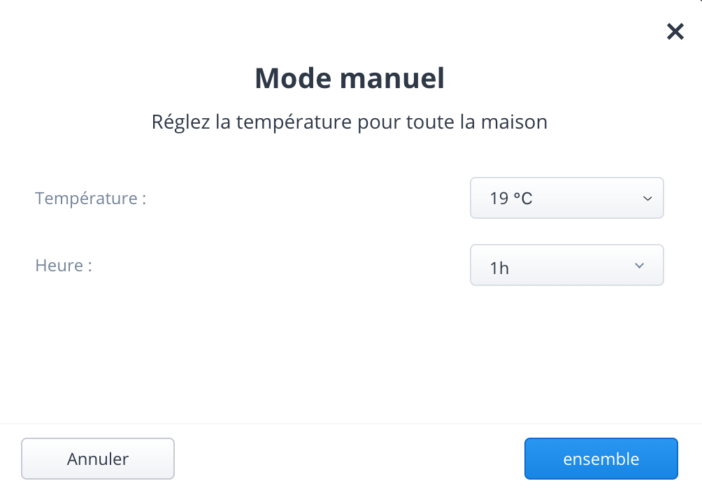
لوحة أخرى مخصصة هذه المرة للحديقة، خاصة للري التلقائي، حيث يمكن تحديد أيام وأوقات التنشيط:
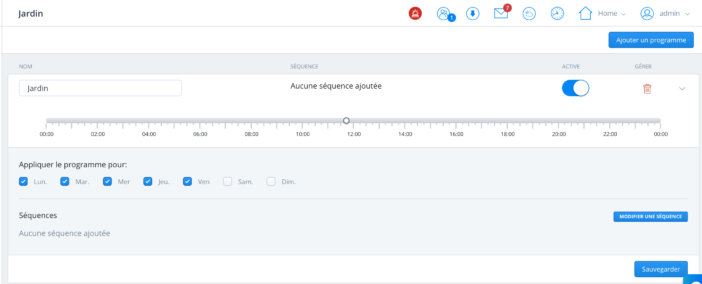
أخيرًا، لوحة الطاقة، والتي تعد بلا شك واحدة من أكثر اللوحات إثارة للاهتمام، خاصة في هذه الأوقات التي تكون فيها الطاقة باهظة الثمن.
يتيح لك قسم التكوين تحديد الأسعار والأوقات المختلفة لمورد الكهرباء لدينا:
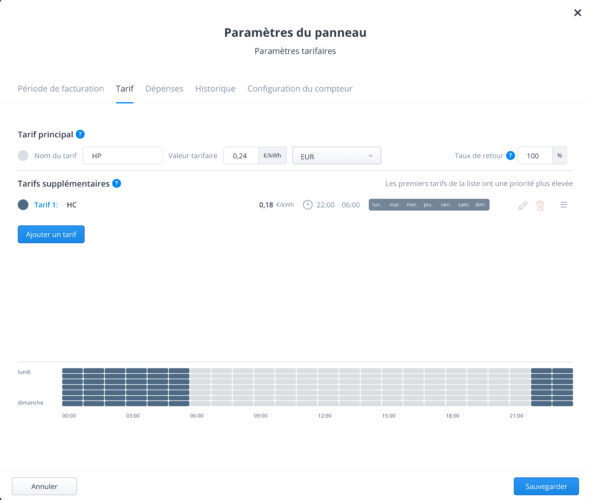
بينما تتيح لك علامة تبويب أخرى تحديد أجهزة القياس التي يجب استخدامها لمراقبة استهلاك المنزل، ولكن أيضًا مراقبة الإنتاج إذا كنت مزودًا بألواح شمسية أو توربينات الرياح على سبيل المثال:
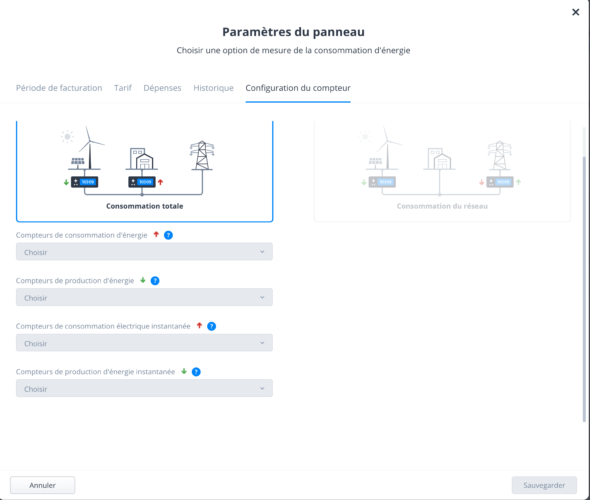
يمكنك بعد ذلك مراقبة استهلاكك للكهرباء بالتفصيل بالساعة واليوم والشهر وما إلى ذلك. وهذا بالنسبة للسكن بشكل عام، ولكن أيضًا غرفة تلو الأخرى.
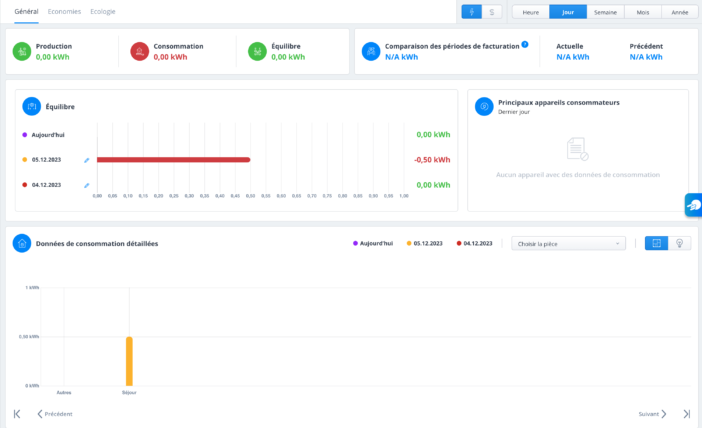
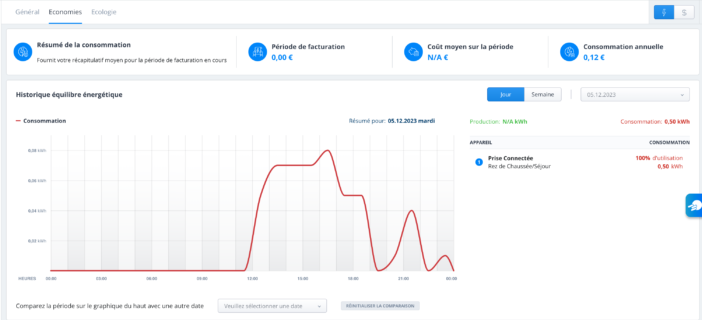
علامة التبويب الثالثة في جدول الطاقة تعطينا نظرة عامة على تأثيرنا على البيئة!
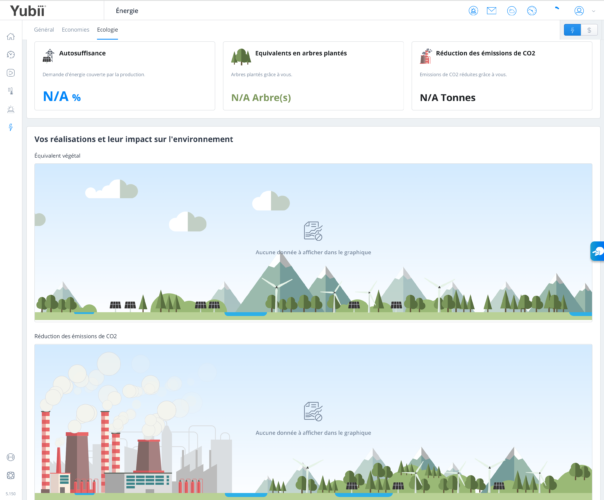
معلمات أخرى
يحتوي صندوق Yubii Home أيضًا على العديد من المعلمات الأخرى. من المؤكد أنها تستخدم بشكل أقل في كثير من الأحيان، ولكنها لا تزال تستحق الذكر. وبالتالي، من الممكن تنشيط النسخ الاحتياطية التلقائية، محليًا أو على السحابة، والتي يمكن أن تكون دائمًا عملية في حالة فشل صندوق التشغيل الآلي للمنزل. هذا يتجنب الاضطرار إلى إعادة تكوين منزلك بأكمله.
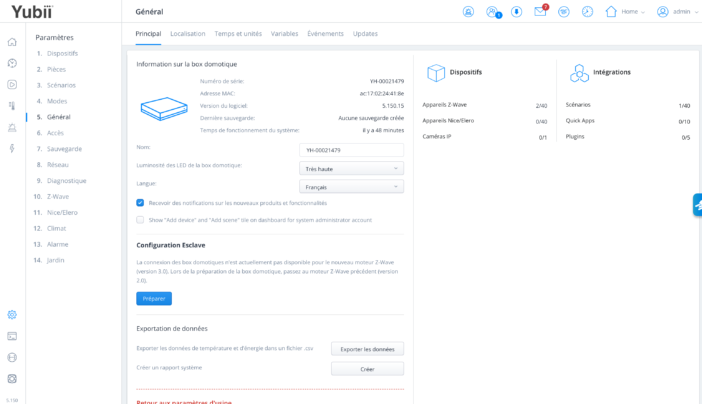
ملاحظة في تمرير الإشارة على الأجهزة الطرفية والسيناريوهات المتاحة:
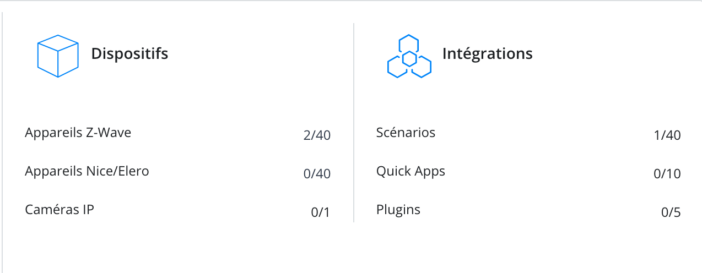
نحن في الواقع هنا على إصدار مشابه لـ Fibaro's Home Center Lite، محدود في الطاقة والذاكرة (ARM Cortex A7 900Mhz مع 512 ميجابايت من ذاكرة الوصول العشوائي)، مما يحد بالضرورة من الاحتمالات. وبالتالي فإن Yubii Home قادر على دعم حوالي أربعين جهازًا طرفيًا من نوع Zwave، وحوالي أربعين جهازًا طرفيًا من نوع Nice/Elero، وحوالي أربعين سيناريو، وهو ما سيكون كافيًا لمعظم المنازل. ومع ذلك، كن حذرًا بشأن محدودية المكونات الإضافية (5) والكاميرات المدعومة (واحدة فقط!). من المؤكد أن السوق يفتح العديد من الاحتمالات فيما يتعلق بالتوافق، لكن استخدامه سيظل محدودًا نظرًا لقوة الصندوق.
من الممكن أيضًا مراقبة أدائه في قسم التشخيص، من خلال رسومات جميلة على المعالج والذاكرة والتخزين:
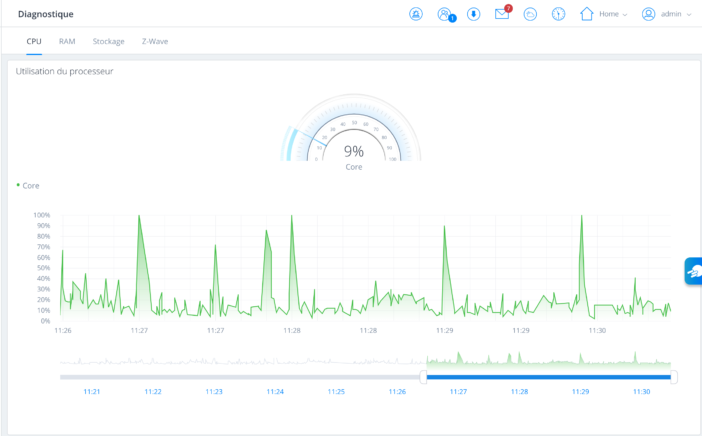
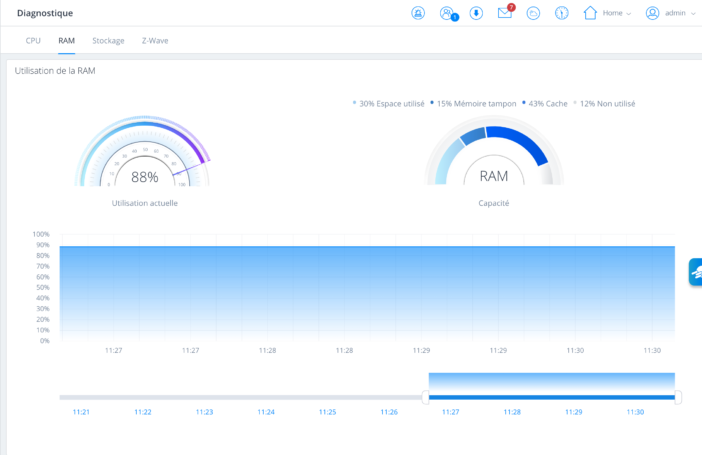
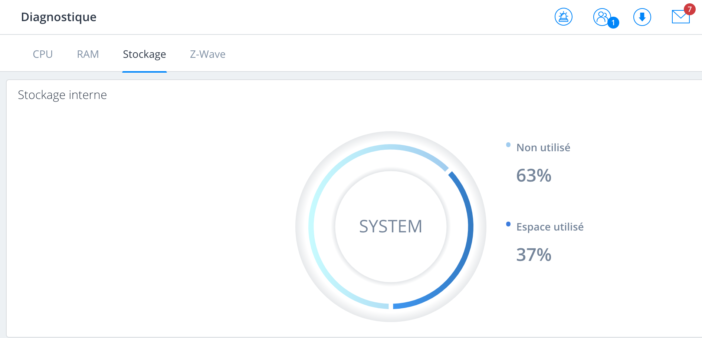
أخيرًا، بالنسبة للمستخدمين المتقدمين، سيكون من الممكن مراقبة جودة شبكة Zwave عن كثب:
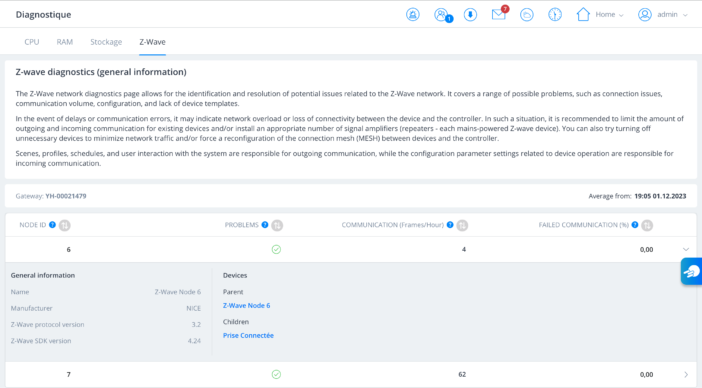
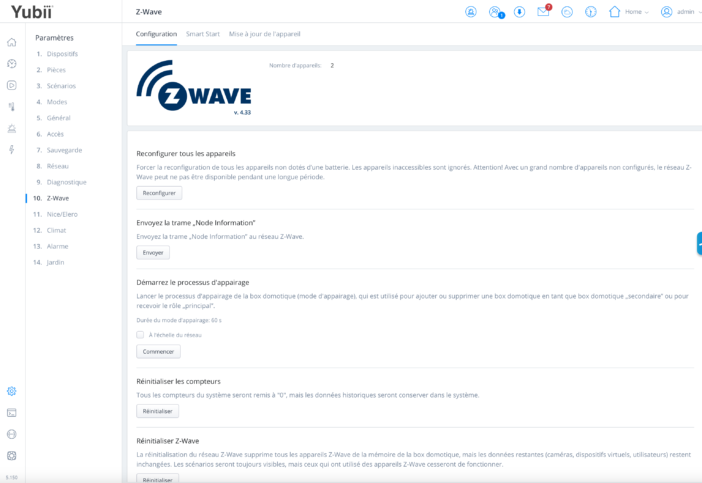
وكذلك إمكانية تحديث بعض الأجهزة المتوافقة:
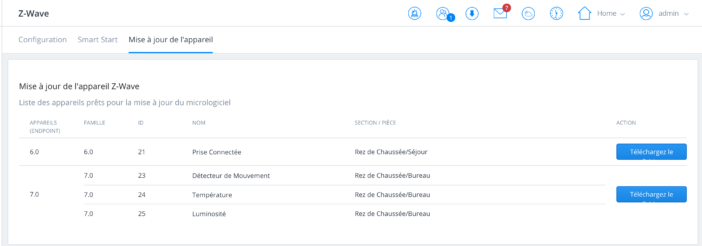
يعرض الجزء Nice / Elero أيضًا ضبط معلمات اتصال معينة إذا لزم الأمر:
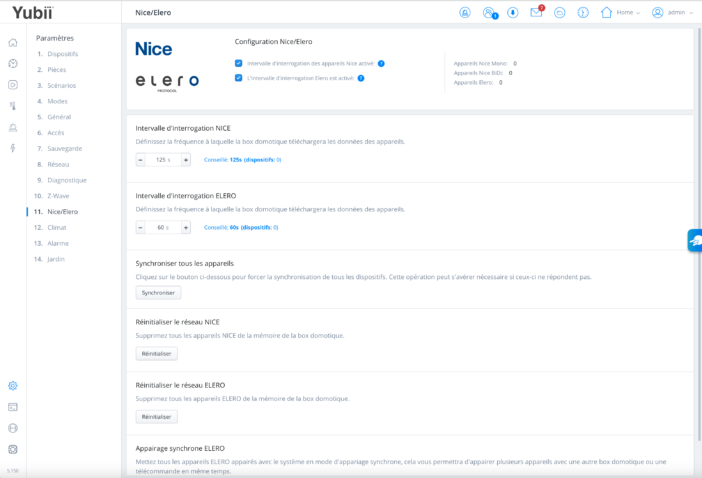
التحكم في أتمتة منزلك بإصبعك و العين الصوت
كما هو مذكور أعلاه، من الممكن التحكم في جميع أتمتة منزلك عبر تطبيق الهاتف المحمول، وهو متاح أيضًا على الجهاز اللوحي، والذي يمكن أن يسمح لك بوضع جهاز لوحي على الحائط مع جميع أدوات التحكم في المنزل للمهووسين ؛-)
نجد الأجهزة والسيناريوهات المفضلة على الصفحة الرئيسية:
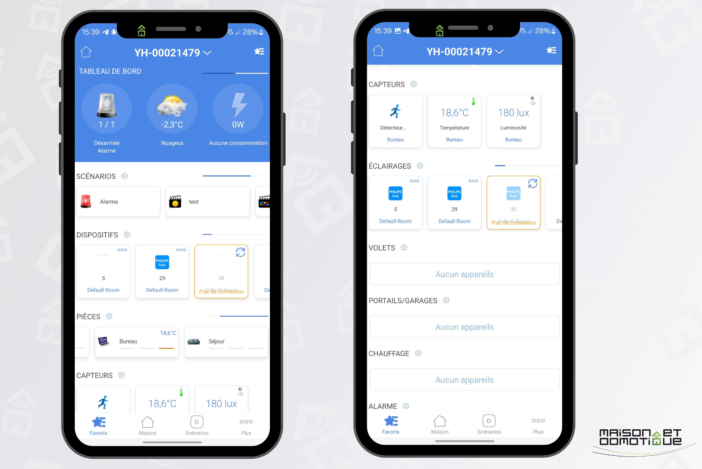
ومن الممكن التحكم بسهولة في جميع عناصر المنزل: الستائر، والأضواء، والإنذار، وما إلى ذلك.
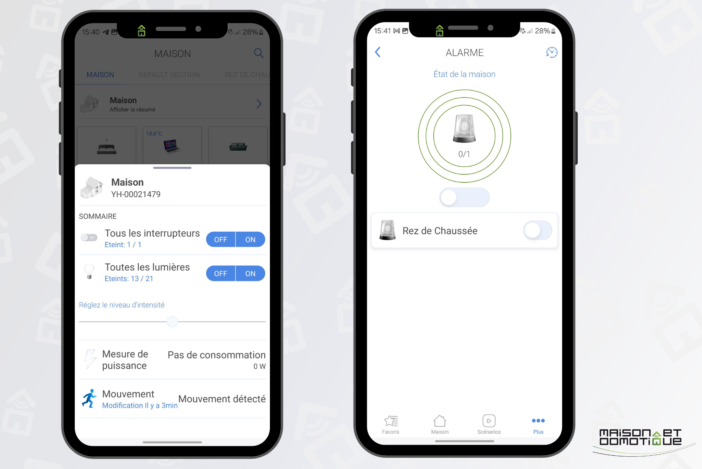
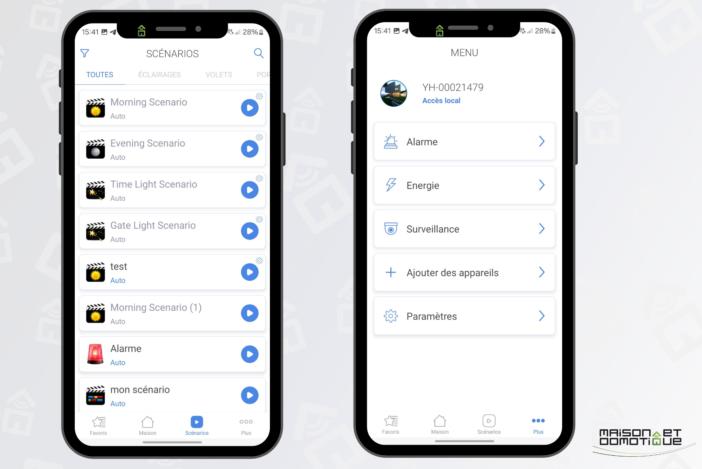
باختصار، يعد تطبيق الهاتف المحمول ممتعًا جدًا للاستخدام ويبدو بديهيًا.
لكن Yubii Home متوافق أيضًا مع المساعدين الصوتيين Google وAlexa وSiri. وبالتالي ستتمكن من التحكم في أتمتة منزلك بالكامل عن طريق الصوت دون أي مشكلة!
خاتمة
اكتسبت شركة Fibaro سمعة طيبة على مدار السنوات العشر الماضية من خلال صناديق التشغيل الآلي للمنزل وأجهزة Zwave الطرفية. نجد هنا كل المعرفة الفنية للشركة المصنعة البولندية، في صندوق أتمتة منزلي كامل ومتعدد الاستخدامات، لأنه إذا كان يستهدف في المقام الأول عامة الناس، فإنه سيلبي أيضًا احتياجات المستخدمين الأكثر تقدمًا قليلاً، وذلك بفضل أنواع السيناريوهات المختلفة، ونصوص LUA الخاصة به، بالإضافة إلى سوقه الذي يسمح لك بتوسيع إمكانياته. كما سمح استحواذ نيس بإضافة بروتوكولات من الشركة المصنعة للأتمتة، مما يسهل التحكم في البوابات أو أبواب المرآب أو مصاريع هذه العلامة التجارية. وأنا أعلم أنه بالنسبة للكثيرين، هذه الحجة البسيطة كافية بالفعل في حد ذاتها لتبني هذا المربع! يُباع بشكل عام بأقل من 160 يورو، وهو أيضًا حل ميسور التكلفة.
لاحظ أن الشركة المصنعة تقدم جهازًا عمليًا للغاية: أ نقطة اتصال متنقلة مع بطارية مدمجة. ما عليك سوى إدخال بطاقة Sim مع اشتراك بيانات بداخلها، ثم توصيل جهاز Yubii Home بها على النحو التالي:

لذلك يتم إدخال هذا الصندوق الصغير بين صندوق التشغيل الآلي للمنزل ومصدر الطاقة الخاص به. يوفر أمانًا مزدوجًا: في حالة انقطاع الإنترنت في المنزل، يمكن لصندوق Yubii التبديل إلى شبكة Wifi الخاصة بنقطة الوصول هذه، والتي ستوفر اتصالاً بالإنترنت باستخدام بطاقة Sim الخاصة به. وبالتالي فإن السيطرة على المنزل لا تزال ممكنة. ولكنه يضمن أيضًا التشغيل الذاتي لمدة 12 ساعة تقريبًا في حالة انقطاع التيار الكهربائي، وذلك بفضل بطارية مدمجة بقوة 5000 مللي أمبير في الساعة! وبالتالي فهو الرفيق المثالي لصندوق التشغيل الآلي للمنزل! سنتحدث عنه بمزيد من التفصيل في اختبار مستقبلي، لأنه نظرًا لتشغيله، يمكن لهذا الصندوق الصغير أن يساعد العديد من الحلول الأخرى، سواء أكان التشغيل الآلي للمنزل أم لا؛-)